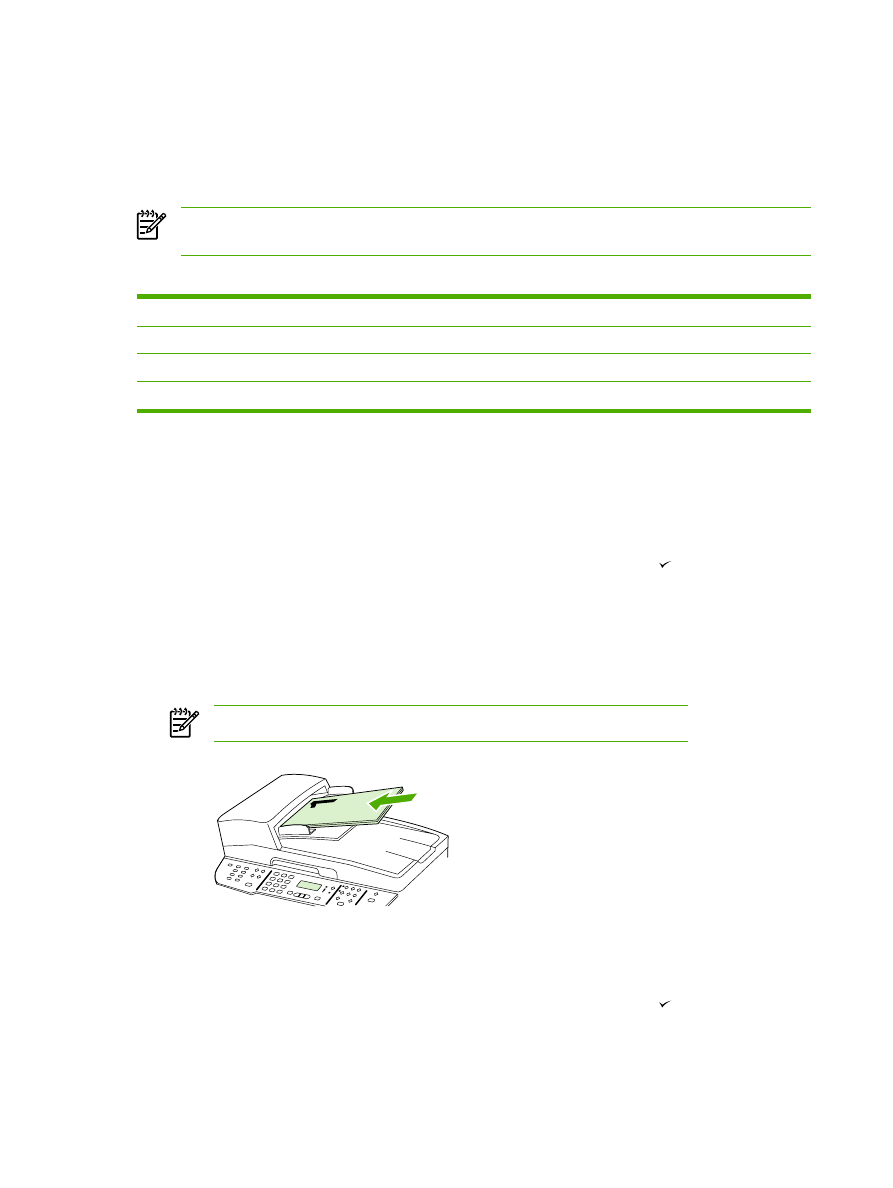
Använda automatisk dubbelsidig utskrift (duplex) för att
kopiera dokument (HP LaserJet 3390/3392 allt-i-ett)
Tryck på
2-sidig
i kontrollpanelens teckenfönster om du vill använda dubbelsidig utskrift för att få olika
resultat.
OBS!
Standardinställningen är 1–1. Lysdioden
2-sidig
på kontrollpanelen aktiveras när en
annan inställning används.
Tabell 7-1
2-sidig
inställningar
Dokumenttyp
2-sidig
inställning
Kopierat resultat
2-sidig
lysdiod
Ensidigt
1–1
Ensidigt
Av
Ensidigt
1–2
Dubbelsidigt
På
Dubbelsidigt
2–2
Dubbelsidigt
På
Kopiera dubbelsidigt från ensidiga dokument
1.
Lägg i de dokument som ska kopieras i inmatningsfacket för den automatiska dokumentmataren
(ADM) med första sidan vänd uppåt och med sidans överkant först in i ADM:en.
2.
Tryck på
2-sidig
på allt-i-ett-enhetens kontrollpanel.
3.
Använd
<
eller
>
för att välja Kopiera till 1 till 2-sidig och tryck sedan på .
4.
Tryck på
Starta kopiering
.
Kopiera dubbelsidigt från dubbelsidiga dokument
1.
Lägg i de dokument som ska kopieras i inmatningsfacket för den automatiska dokumentmataren
(ADM) med första sidan vänd uppåt och med sidans överkant först in i ADM:en.
OBS!
Det går inte att kopiera dubbelsidigt från flatbäddskannerglaset.
HP LaserJet 3390/3392
2.
Tryck på
2-sidig
på allt-i-ett-enhetens kontrollpanel.
3.
Använd
<
eller
>
för att välja Kopiera till 2 till 2-sidig och tryck sedan på .
4.
Tryck på
Starta kopiering
.
128
Kapitel 7 Kopiera
SVWW
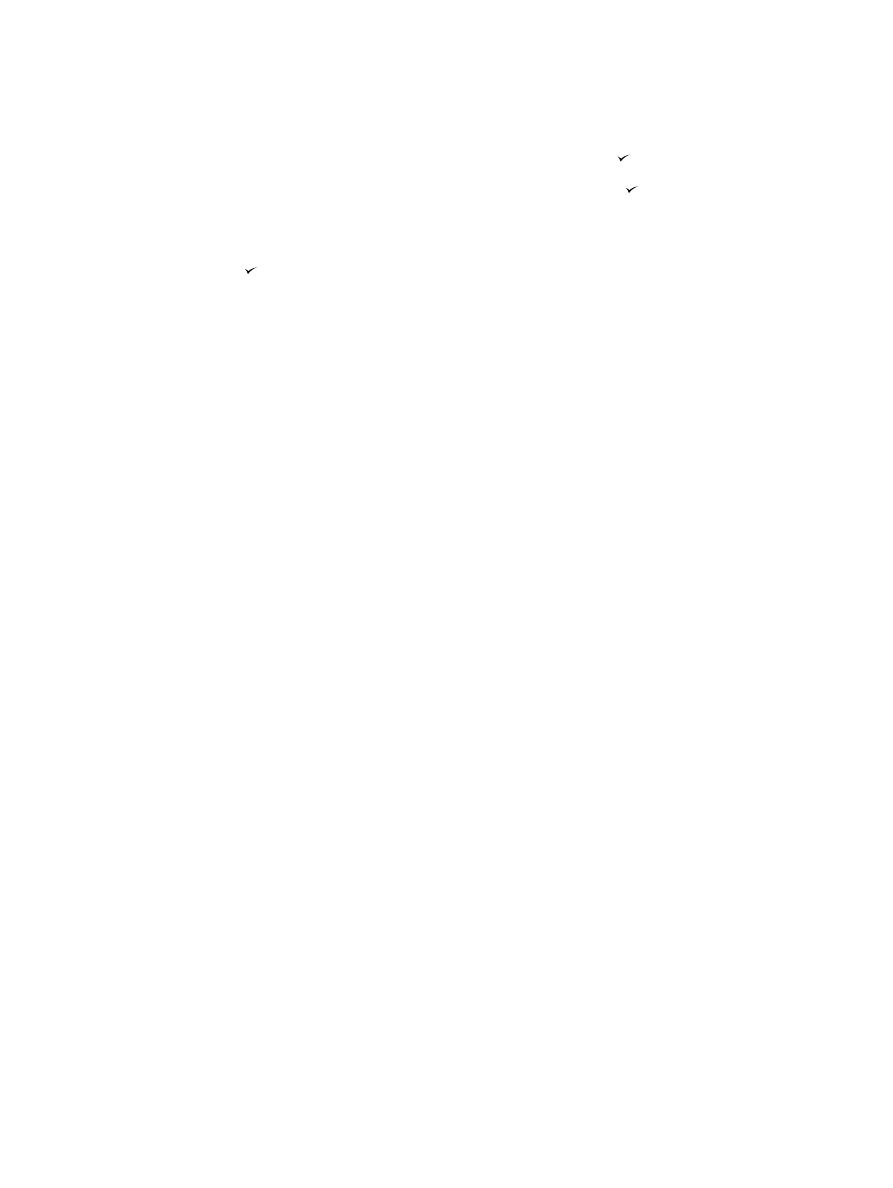
Ändra standardinställningen för 2-sidig
1.
Tryck på
Meny
på allt-i-ett-enhetens kontrollpanel.
2.
Använd
<
eller
>
för att välja Kopieringsinst. och tryck sedan på .
3.
Använd
<
eller
>
för att välja Standard 2-sidig och tryck sedan på .
4.
Använd
<
eller
>
om du vill välja alternativet för hur du normalt vill använda den automatiska duplex-
enheten när du kopierar dokument.
5.
Tryck på när du vill spara ditt val.
SVWW
Använda automatisk dubbelsidig utskrift (duplex) för att kopiera dokument (HP LaserJet
3390/3392 allt-i-ett)
129